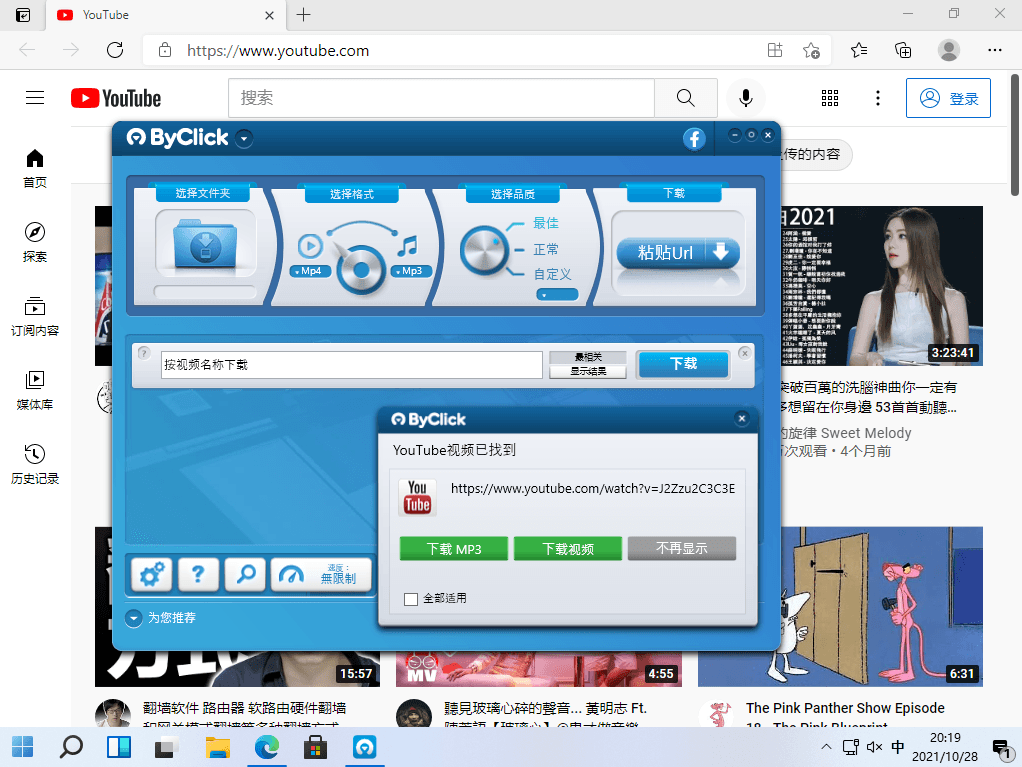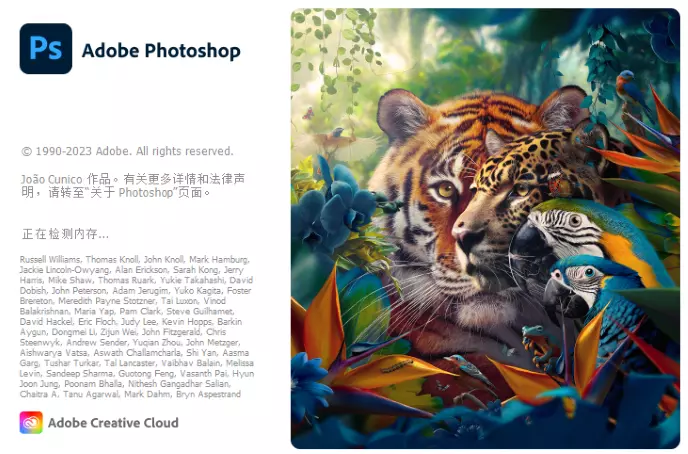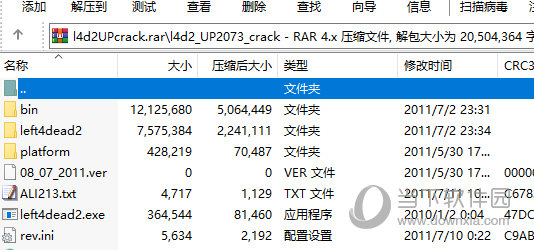win7注册表权限更改拒绝访问怎么设置?下载
win7注册表权限更改拒绝访问怎么设置?有用户想要进入win7注册表的时候,发现拒绝访问无法进入和修改,这个问题可能是权限没有完全控制,那么我们应该怎么去设置呢?知识兔教程知识兔小编就来为大家分享一下解决方法吧。
解决方法
1、知识兔点击开始—运行—输入“gpedit.msc”并确定,打开组策略编辑器。
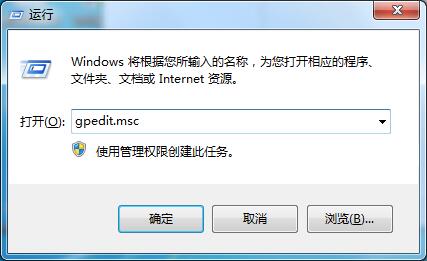
2、访问:“用户配置”→“管理模块”→“系统”→“阻止访问注册表编辑工具”,双击打开有三个选项可选,未配置、已启用、已禁用,这里我们选择“未配置”或“已禁用”。
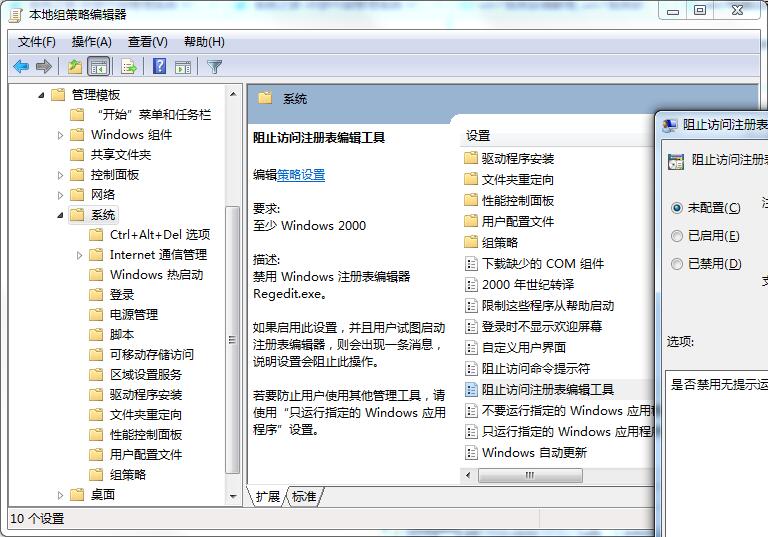
3、接下来要解决的就是注册表创建及写入权限配置。点击开始—运行—输入“regedit”确定打开注册表编辑器。
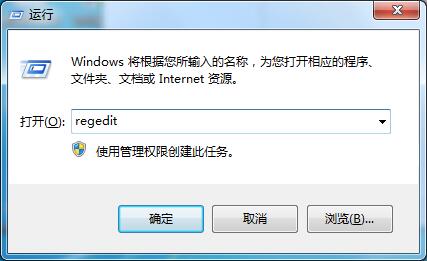
4、在没有创建建值权限的注册表大类上单击右键→选择“权限”,在新弹出的权限设置窗口,点击“高级”。
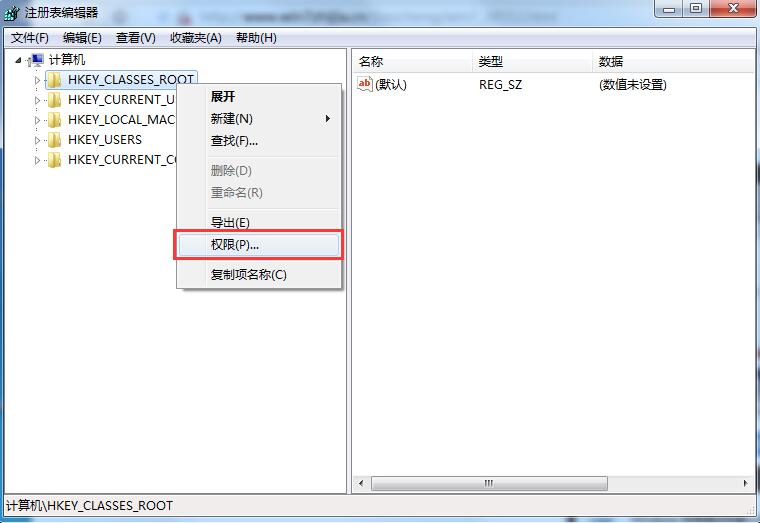
5、在高级权限设置中,我们要去掉勾选“包括可从该对象的父项继承的权限”,然后知识兔确定“保存”即可。
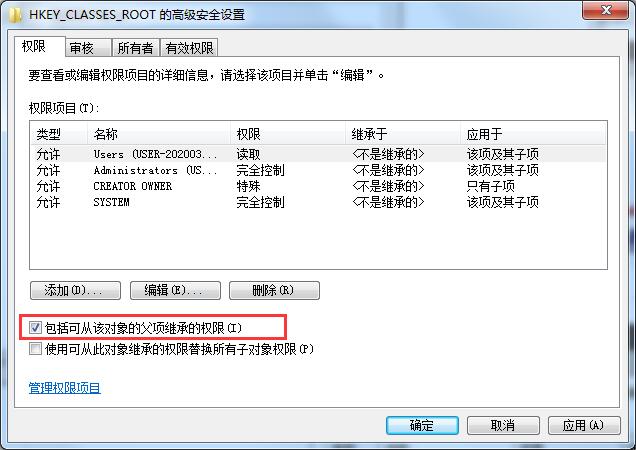
6、最后,返回来到权限设置窗口,点选当前用户—设置权限为“完全控制”—然后知识兔确定保存即可解决注册表无法创建项或写入错误。
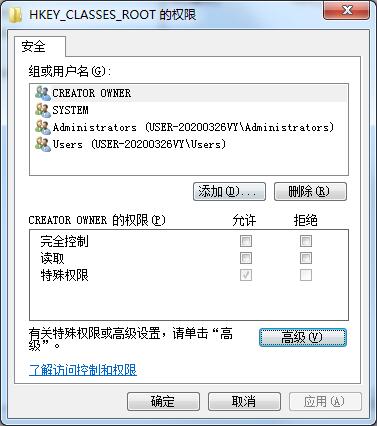
下载仅供下载体验和测试学习,不得商用和正当使用。

![PICS3D 2020破解版[免加密]_Crosslight PICS3D 2020(含破解补丁)](/d/p156/2-220420222641552.jpg)